
こんにちは。@PLATZです。
3回にわけてお届けしている「僕が所有した歴代のMacを振り返ってみよう!」シリーズ。
僕が所有した歴代のMacを振り返ってみよう!【その1】Power Macintosh G3 MT300 – Hello! PLATZ ハロー!プラッツ
僕が所有した歴代のMacを振り返ってみよう!【その2】PowerBook G4 17インチ – Hello! PLATZ ハロー!プラッツ
今回は最終回。
去年の年末までメインマシンだった、こちらです。
iMac(Mid 2007)20インチ:2.4GHz

2007年8月に町田のヨドバシカメラで購入しました。
- 20インチワイドスクリーンTFTアクティブマトリクス液晶ディスプレイ(1680×1050ピクセル)
- 2.4GHz Intel Core 2 Duoプロセッサ
- 4MB共有二次キャッシュ
- 800MHzシステムバス
- 1GB PC2-5300 (667MHz) SO-DIMM DDR2メモリ 最大4GB
- ATI Radeon HD 2600PROグラフィックプロセッサ 256MB GDDR3メモリ
- Mini-DVI出力ポート
- 320GB 7200rpmシリアルATAハードディスク
- 8倍速スロットローディング方式SuperDrive
- 内蔵10/100/1000 BASE-TギガビットEthernet
- 内蔵AirMac Extremeカード(IEEE 802.11n準拠)
- 内蔵Bluetooth 2.0+EDR (Enhanced Data Rate) モジュール
- 内蔵iSight
- 内蔵マイク
- FireWire 400 1ポート搭載 FireWire 800 1ポート搭載
- USB 2.0 3ポート搭載
前年にAppleがIntel CPUを採用するiMacを発表し、驚いたのを覚えています。
この機種から、それまでの白いポリカーボネートの外装からアルミ&ガラス+ポリカーボネートに変更されて、薄型化されました。
(今のiMacは背面もアルミですが、この機種の背面は黒いポリカーボネートなんですよね。)
20インチと24インチで迷ったのですが、それまでが17インチPowerBookだったっため、予算も限られてる事もあり、20インチで十分だろうと判断しました。
少しでも早いものをと思い、20インチの上の機種を選択。
OSはMac OSX 10.4 Tigerでした。
当時のiMacには、「Apple Remoteコントローラ」が付属してたんですよね。
こんなやつ。

iMacの横に常に置いてはいましたが、ほとんど使うことはなかったですね。
価格は定価で、199,800円。
買い替えのたびに安くなって高性能になっていってます!
ま、当たり前ですけどね。
色々と買い足し
メモリーを4GBに

買ってすぐに、ヨドバシのポイントを使って、メモリーを1GBから2GBに増設しました。
このiMacは、小さなドライバー一本でメモリー交換は簡単にできるようになっています。
OSをLeopardに
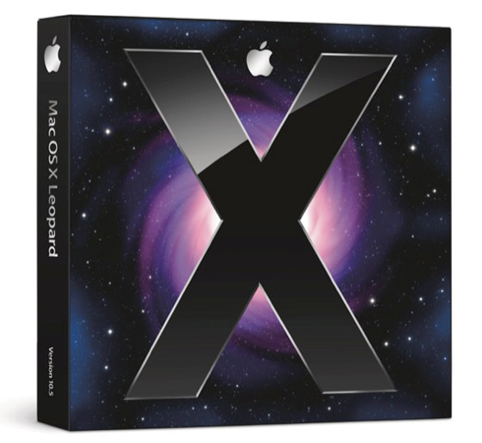
購入後すぐにLeopardが発売されたので、アップデートしました。
新機能がいっぱいで、かなり便利になった印象があります。
最終的には、Snow Leopardまでアップデートしました。
Time Capsuleを購入

このiMac購入の翌年にAppleが「Time Capsule」を発売。
母親に譲ったPowerBookと両方のバックアップを取るために、購入しました。
それまでは、無線LANのルーターとバックアップ用のハードディスク2台を使っていたのですが、これでスッキリしました。
多少のトラブルはありましたが、今でも現役で働き続けています。
キーボード&マウスをワイヤレスに

購入から2年後くらいにAppleから「Wireless Keyboard」と「Magic Mouse」が発売されたので、即購入しました。
テンキーがないのと電池交換が少し不便でしたが、デスクの上がスッキリするので、もう後戻りはできないと感じましたね。
使わなくなったキーボードとマウスは、当時勤めていた会社で使っていました。
安いと思っていた本体も、こうして見ると何だかんだとお金がかかってますねぇ。
まぁ、それで便利になるなら、良しとしましょう。
トラブル続き……
時間は前後しますが、実はこのiMac、トラブル続きだったのですよ。
突然落ちる

まずは買って数カ月後に、作業中に突然電源が落ちる症状が多発しました。
起動さえしない時もありました。
PRAMクリア、コンセントの挿し直し、メモリの挿し直し、ディスクユーティリティで修復、DVD-ROMからの起動など、知ってる限りの事を行ったのですが、どうにもなりません。
保証期間中という事で、結局Appleに電話をして修理に出す事にしました。
ところが……。
Appleからの回答によると、「そういった症状は出ませんでした。異常はありません」と……。
そんなわけがない!とは思ったものの、何かの拍子に直っちゃったのかなぁと思い、そのまま返してもらうしかありませんでした。
しかし!戻ってきてからも、同じ症状が多発です!
再度Appleに電話をして説明をしました。
今度は引き下がるわけにはいかなかったので、サポートの若いお姉さんではなく、ちょっと偉い人に変わってもらって話をしました。
で、再度Appleの元へ配送。
またまた症状は出なかったらしいのですが、結局、ロジックボードと電源周りを交換したそうです。
戻ってきたiMacは当初同じ症状が出てムキー!だったのですが、何日か使っているうちに直っちゃってました。
何だよこりゃ!
狐につままれたような話ですよねぇ。
ハードディスクがご臨終

それから数年経った頃でしょうか。
ハードディスクがカリカリと音を立て始めました。
こりゃ、そろそろ危ないぞ〜!と思っていたのですが、しばらくしたらご臨終……。
電源は入るのですが、起動しなくなっちゃいました。
外付けハードディスクの購入も考えたのですが、Time CapsuleやWireless KeyboardやMouseでせっかくデスク周りがスッキリしたのに、余計なモノを増やしたくない!と思い、内臓ディスクの交換をする事にしました。
ところがこのiMac、簡単にハードディスク交換ができないんですよねぇ。
色々調べたところ、Appleや専門業者に頼むと、結構な金額。
よっしゃ!こうなったら自力でやってやるぜ!と一念発起して、自分でバラして交換をしました。
ASCII.jp:オドロキの分解方法!! 新iMacのメモリーとハードディスクを交換する
ASCII.jp:素人「絶対」お断り! 新iMacのHDD交換方法
これらの記事を参考にして、吸盤でディスプレイを引っ剥がし、1時間以上掛かったのを覚えています。
もともと320GBしかなかったので、この際だから500GBのモノに交換しました。
ハードディスクがご臨終 その2

数ヶ月快適に使っていましたら、またカリカリと嫌な音が……。
はい、来ました〜!
二度目のご臨終で〜〜す!
どうやら「ハードディスク運」がないようです。
そう言われてみれば、会社で使っていたマシンも、何故だか僕のだけやたらとハードディスクが壊れてましたねぇ。
いえいえ、決しておかしな使い方をしているわけじゃないんですけどね。
で、前回の経験を生かして、今度はサクッと交換!
慣れてきましたねぇ〜。
……って、こんな事、慣れたくないわっ!
で、この時は1TBのモノに交換。
もう、勘弁して……(泣)
まとめ
何だかんだとトラブル続きのこのiMac、今はリビングルームに置いてあります。
タイのバンコクに滞在中の弟夫婦とのSkypeに使ったり、娘がマンガを書くのにPhotoshopを使ったりiTunesやiPhotoで音楽や写真の管理をしたりと、現役で活躍中。
今現在27インチという広大なディスプレイのiMacを使っていると、この20インチがすごく小さく感じます。
あとはOSのバージョンが違い、スクロールの向きが逆だったりするので、一瞬戸惑いますよね。
この「馬鹿な子ほど可愛い」を地で行くような「困ったちゃんiMac」が教えてくれた事の一つ!
それは、「バックアップはキチンと取っておくこと!」でしょうね。
せっかく長年撮り溜めた写真や仕事の書類や音楽など、パソコンの中には大切なモノがいっぱいあると思います。
Mac本体やハードディスクが壊れてしまっても、バックアップさえキチンと取っておけば何とかなります!
こうしてトラブルが続きましたが、僕はバックアップをキチンと取っていたおかげで、何も失わずに済みました。
Macの場合は、「Time Machine」という簡単にバックアップできる機能がありますので、是非活用してください!
大切な事なので、二度言いますよ。
「バックアップはキチンと取っておくこと!」
以上!
こちらの記事もどうぞ
僕が所有した歴代のMacを振り返ってみよう!【その1】Power Macintosh G3 MT300 – Hello! PLATZ ハロー!プラッツ
僕が所有した歴代のMacを振り返ってみよう!【その2】PowerBook G4 17インチ – Hello! PLATZ ハロー!プラッツ
「iMac 27インチ(2012 late)オプションでFusion Drive」届いた!ムダに文字と写真の多い「開封の儀」前編 – Hello! PLATZ ハロー!プラッツ
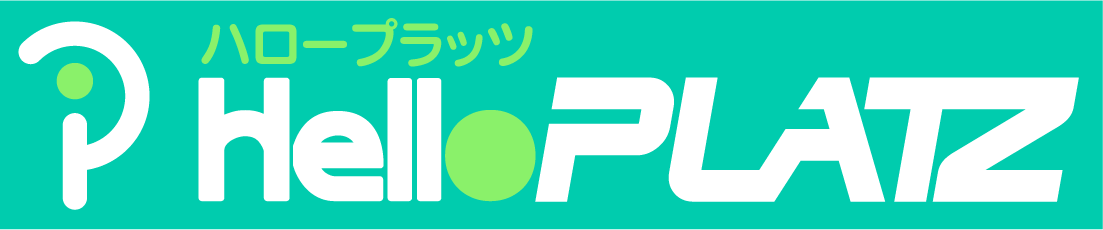







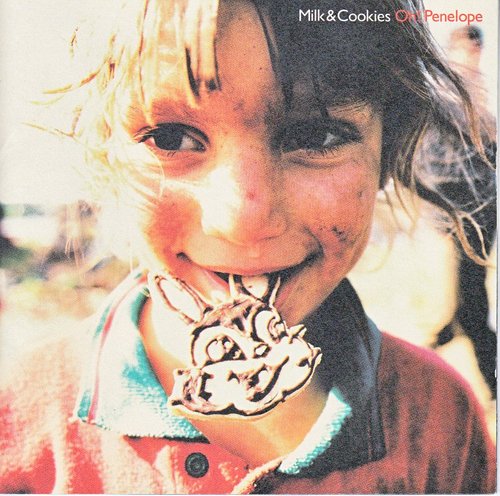

コメント